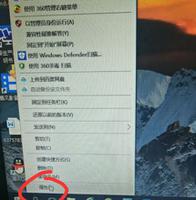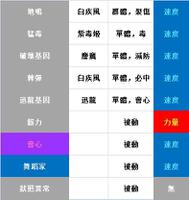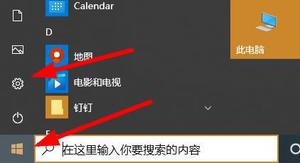[修复]无法在Win11/10中从任务栏取消固定图标
任务栏是Windows桌面的一个组成部分,它显示您的电脑上当前正在运行的程序。用户喜欢将常用的程序或文件固定在此处,以便只需一键单击即可立即访问它们。
但是,有时当您尝试从Windows10任务栏取消固定或删除程序或应用程序图标时,您可能会发现无法从任务栏取消固定或删除程序图标。
那么,如果无法从任务栏中取消固定或删除程序图标该怎么办?
无法在Windows11/10中从任务栏取消固定图标
如果您无法从任务栏中取消固定或删除程序图标,可以使用以下一些建议来解决此问题。
1. 重新启动文件资源管理器
要在 Windows 11/10 中重新启动文件资源管理器,您需要执行以下操作:
步骤 1:右键单击“开始”图标,然后选择“任务管理器”选项。
步骤 2:找到 Windows 资源管理器进程,然后右键单击它并单击“重新启动”选项。
![[修复]无法在Win11/10中从任务栏取消固定图标](/wp-content/uploads/new2024/02/20240207ioioio/20625142720_1.jpg)
![[修复]无法在Win11/10中从任务栏取消固定图标](/wp-content/uploads/new2024/02/20240207ioioio/20626142720_2.jpg)
之后,您可以查看是否可以从任务栏取消固定图标。
2. 使用开始菜单删除程序
如果您想从任务栏删除程序,但任务栏未正确响应,在这种情况下,您可以尝试使用“开始”菜单取消固定它。
为此,步骤如下:
第 1 步:在搜索框中键入要从任务栏取消固定的应用程序名称。
第 2 步:应用程序加载到搜索结果中后,右键单击它。
步骤 3 :从上下文菜单中选择从任务栏取消固定选项。
![[修复]无法在Win11/10中从任务栏取消固定图标](/wp-content/uploads/new2024/02/20240207ioioio/20627142720_3.jpg)
![[修复]无法在Win11/10中从任务栏取消固定图标](/wp-content/uploads/new2024/02/20240207ioioio/20626142720_2.jpg)
3.卸载程序并删除快捷方式
有时,此问题是由于程序的系统损坏而发生的。在这种情况下,您需要卸载该程序,然后删除该快捷方式。以下是要遵循的步骤:
步骤 1:按Win + I键打开 Windows 设置,然后导航至应用程序>应用程序和功能。
步骤 2:在窗口右侧找到您要删除的应用程序。然后单击它并选择卸载按钮。
步骤 3:按照屏幕上的说明删除应用程序。
现在再次安装该应用程序。通过右键单击应用程序并选择从任务栏取消固定选项,可以从任务栏取消固定应用程序。但是,如果问题仍然存在,请尝试下一个方法。
4.使用文件资源管理器删除固定的应用程序
任务栏有一个文件夹,显示所有固定的应用程序,您可以使用文件资源管理器访问该应用程序。那么,当您从任务栏文件夹中删除应用程序快捷方式时,它也应该从任务栏中删除。
为此,您需要执行以下操作:
步骤 1:打开文件资源管理器并导航到以下路径:
C:Users<用户名>AppDataRoamingMicrosoftInternet Explorer快速启动用户固定任务栏
注意:在导航到该路径之前,您可能需要取消隐藏所有隐藏文件夹。
步骤2:访问该路径后,您可以看到一些应用程序快捷方式。然后右键单击该快捷方式并选择删除选项。
![[修复]无法在Win11/10中从任务栏取消固定图标](/wp-content/uploads/new2024/02/20240207ioioio/20628142720_4.jpg)
![[修复]无法在Win11/10中从任务栏取消固定图标](/wp-content/uploads/new2024/02/20240207ioioio/20626142720_2.jpg)
5.从注册表编辑器中删除Taskband键
如果无法在 Windows 11/10 中从任务栏中取消固定或删除程序图标,可以从注册表编辑器中删除 Taskband 项。这是指南:
步骤 1:在计算机中打开注册表编辑器并导航到以下路径:
HKEY_CURRENT_USERSoftwareMicrosoftWindowsCurrentVersionExplorerTaskband
步骤2:在Taskband键中,您将在右侧看到几个REG_DWORD和REG_BINARY值。您只需右键单击任务带键并选择删除选项。
![[修复]无法在Win11/10中从任务栏取消固定图标](/wp-content/uploads/new2024/02/20240207ioioio/20629142720_5.jpg)
![[修复]无法在Win11/10中从任务栏取消固定图标](/wp-content/uploads/new2024/02/20240207ioioio/20626142720_2.jpg)
之后,重新启动计算机并检查问题是否解决。
6.重置任务栏
如果上述方法不适合您,您可以重置任务栏。基本上,您可以通过运行 bat 文件来将上述建议和 5 条建议结合起来,从任务栏中删除图标。
这就是如何解决“无法在Windows11/10中从任务栏中取消固定或删除程序图标”问题。如果您还有其他方法,可以在下面评论区与我们分享。
以上是 [修复]无法在Win11/10中从任务栏取消固定图标 的全部内容, 来源链接: utcz.com/dzbk/943606.html